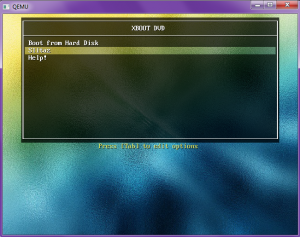Creación de un usb multiboot con la aplicación XBoot , es una aplicación portable y de fácil uso (hay que ejecutarla como administrador) y lo único necesario son las imágenes iso de las aplicaciones que queremos meter en nuestro pendrive.
En el menú principal, le damos a file y luego a open y vamos seleccionando una a una las imágenes iso de las aplicaciones que vamos a querer en nuestro usb, es importante tener en cuenta la capacidad de nuestro pendrive.
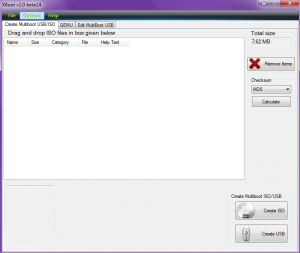 Después de seleccionar la imagen iso, nos saldrá una pantallita en la que tendremos que poner a que corresponde esta iso, si es linux, windows 7, xp, etc etc si en el menú, no aparece a lo que corresponde deberemos seleccionar «add using grub4dos ISO image emulation» a continuación de poner esta opción le damos a «add this file» y repetimos esto hasta terminar de añadir todas nuestros iso.
Después de seleccionar la imagen iso, nos saldrá una pantallita en la que tendremos que poner a que corresponde esta iso, si es linux, windows 7, xp, etc etc si en el menú, no aparece a lo que corresponde deberemos seleccionar «add using grub4dos ISO image emulation» a continuación de poner esta opción le damos a «add this file» y repetimos esto hasta terminar de añadir todas nuestros iso.
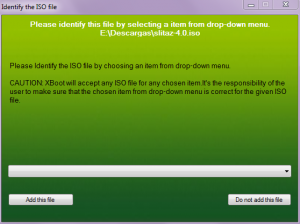
Según vayamos añadiendo las iso nos irá quedando así el menú principal:
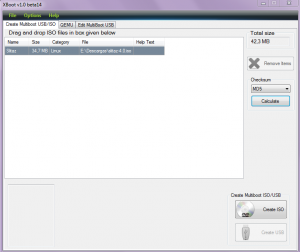 Cuando hayamos terminado, le damos a «create usb» y nos saldrá una pantalla en la que tendremos que seleccionar el pendrive que queremos convertir en multiboot, le damos a ok y empezará a crear el pendrive, el tiempo que tarde en hacerlo depende del número de isos y de nuestro pc, de si estamos haciendo otras cosas, etc . Al terminar nos dirá «usb created successfully, check it by running it on qemu?» le damos a Si y se nos abrirá para ver como ha quedado el pendrive.
Cuando hayamos terminado, le damos a «create usb» y nos saldrá una pantalla en la que tendremos que seleccionar el pendrive que queremos convertir en multiboot, le damos a ok y empezará a crear el pendrive, el tiempo que tarde en hacerlo depende del número de isos y de nuestro pc, de si estamos haciendo otras cosas, etc . Al terminar nos dirá «usb created successfully, check it by running it on qemu?» le damos a Si y se nos abrirá para ver como ha quedado el pendrive.
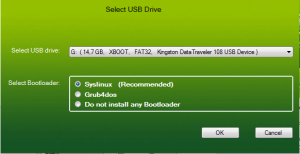 Una vez hecho esto, podemos ir al apartado «Edit multiboot usb» y seleccionamos el pendrive y le damos al botón «edit syslinux menu file»
Una vez hecho esto, podemos ir al apartado «Edit multiboot usb» y seleccionamos el pendrive y le damos al botón «edit syslinux menu file»
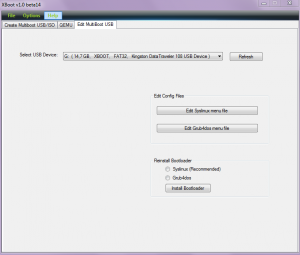 Si nos diese un error y nos dijera que no tenemos ninguna aplicación para abrir ese archivo, seleccionamos el bloc de notas y nos abrirá el archivo perfectamente, en este archivo modificaremos el menú del pendrive a nuestro gusto, pudiendo poner título, tiempo de espera para que arranque desde el disco duro si no seleccionamos nada, etc
Si nos diese un error y nos dijera que no tenemos ninguna aplicación para abrir ese archivo, seleccionamos el bloc de notas y nos abrirá el archivo perfectamente, en este archivo modificaremos el menú del pendrive a nuestro gusto, pudiendo poner título, tiempo de espera para que arranque desde el disco duro si no seleccionamos nada, etc
 Ahora mismo ya tendríamos nuestro pendrive creado, ya funcionaría, cerramos todo y listo, pero si queremos que los programas que hemos metido nos salgan en la pantalla principal, debemos ir a «nombrependrive/boot/syslinux» y abrir el archivo linux y ahora en este archivo que se abre también con el bloc de notas, copiamos la parte que empieza por «###menu star » y termina «### menu end» y entre medias esté los nombres de nuestro programas, y esto lo pegamos en el archivo que abrimos cuando damos a «edit syslinux menu file» y ya tendríamos nuestros programas en el menú pricipal y el pendrive terminado y a nuestro gusto.
Ahora mismo ya tendríamos nuestro pendrive creado, ya funcionaría, cerramos todo y listo, pero si queremos que los programas que hemos metido nos salgan en la pantalla principal, debemos ir a «nombrependrive/boot/syslinux» y abrir el archivo linux y ahora en este archivo que se abre también con el bloc de notas, copiamos la parte que empieza por «###menu star » y termina «### menu end» y entre medias esté los nombres de nuestro programas, y esto lo pegamos en el archivo que abrimos cuando damos a «edit syslinux menu file» y ya tendríamos nuestros programas en el menú pricipal y el pendrive terminado y a nuestro gusto.